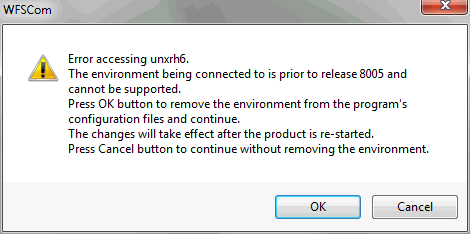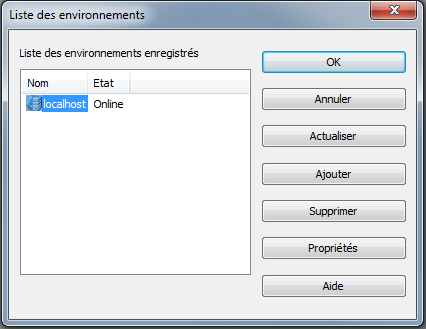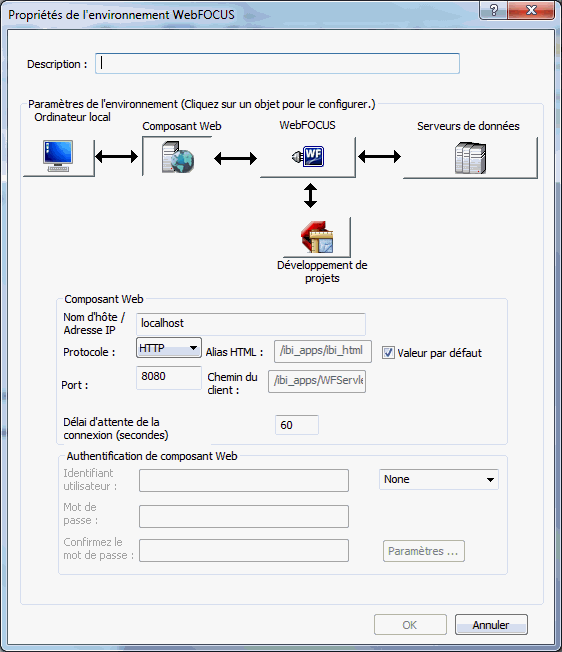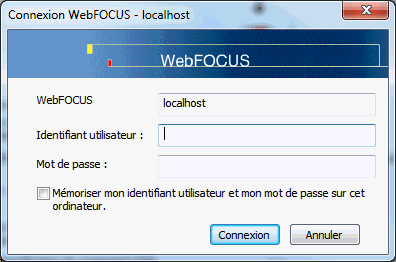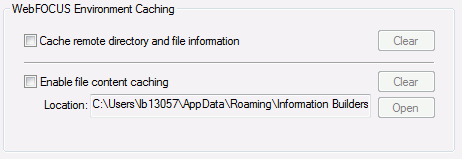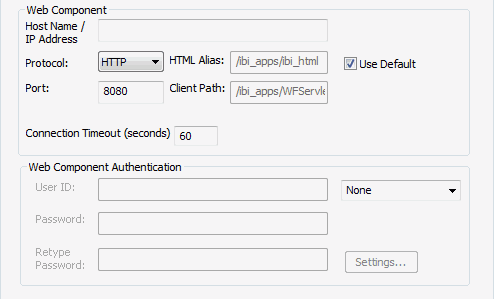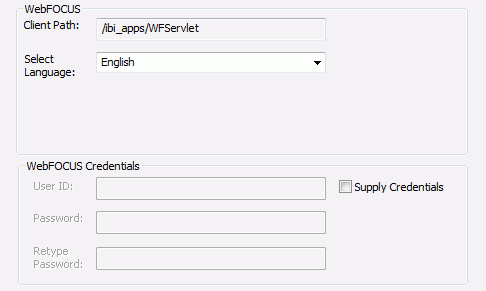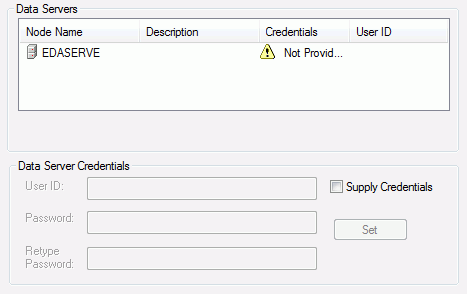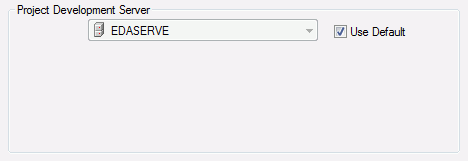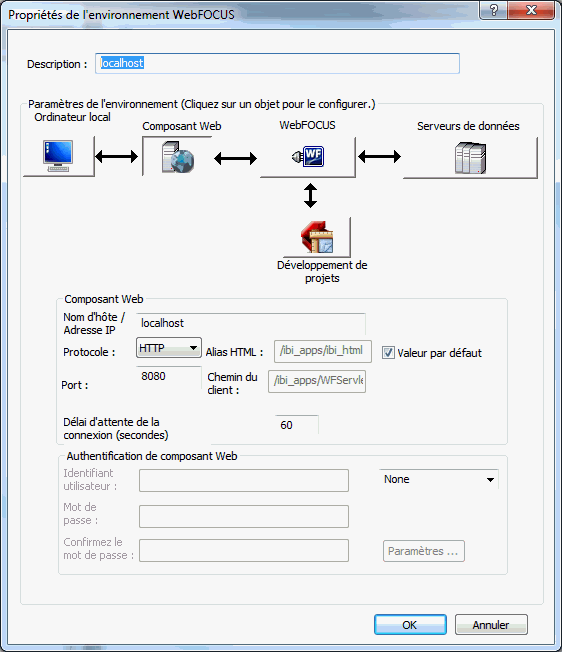Propriétés de l'environnement WebFOCUS
Dans cette section : Comment : |
Pendant la configuration des environnements WebFOCUS, vos paramètres sont sauvegardés dans un fichier nommé wfscom.xml. Les paramètres de l'environnement WebFOCUS sont générallement stockés dans les emplacements suivants.
Windows 7:
drive:\Users\user_id\AppData\Roaming\Information Builders\wfscom.xml
où :
- user_id
-
est votre identifiant utilisateur Windows.
- Le fichier et répertoire wfscom.xml dans lequel il est situé peut être invisible par défaut. Pour voir ce répertoire, ouvrez l'explorateur Windows. Dans le menu Outils, cliquez sur Options de dossier. Cliquez sur l'onglet Vue. Sélectionnez Afficher les fichiers masqués, les dossiers, et les disques, puis cliquezn sur OK.
- Les noms d'utilisation et les mots de passe stockés dans wfscom.xml sont cryptés afin de les garder confidentiels.
- Les propriétés de l'environnement WebFOCUS s'appliquent uniquement à votre configuration App Studio en cours.
- Pour assurer l'accès aux outils WebFOCUS qui créent des procédures de graphiques, d'alertes, et objets de rapport, vous devez développer contre les environnements WebFOCUS de la version 8.0, révision 0.5 ou ultérieure. Lorsqu'App Studio se connecte à un environnement WebFOCUS, ou toute version antérieure, vous recevrez un message d'erreur, comme le montre l'image suivante.
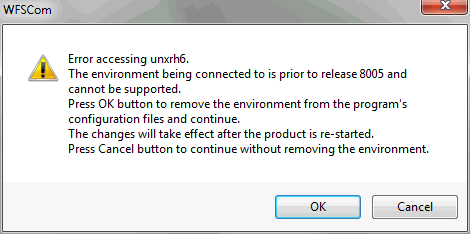
Vous pouvez choisir de supprimer cet environnement de vos fichiers de configuration ou quitter l'environnement, et continuer à développer contre d'autres environnements que vous pouvez configurer. Si vous choisissez de supprimer l'environnement de vos fichiers de configurations, vous devez redémarrer App Studio.
x
Comment : Ajouter un environnement WebFOCUS
Un environnement WebFOCUS consiste en un serveur web, un client WebFOCUS et un serveur de rapports. Ajouter les environnements WebFOCUS vous permet de créer et de gérer plusieurs environnements, en particulier les instances de développement, de test, et de production.
La procédure suivante fournit l'information nécessaire à l'ajout d'un environnement WebFOCUS.
-
Sur l'onglet Accueil, dans le groupe Utilitaires, cliquez sur Environnements.
La fenêtre de dialogue Liste d'environnements s'affiche, comme le montre l'image suivante. Cette fenêtre de dialogue présente une liste de tous les environnements WebFOCUS définis pour App Studio.
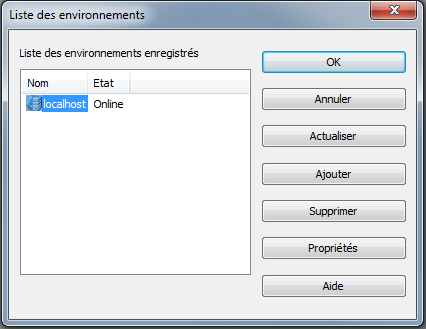
-
Cliquez sur Ajouter.
La fenêtre de dialogue Propriétés de l'environnement WebFOCUSs'affiche, comme le montre l'image suivante.
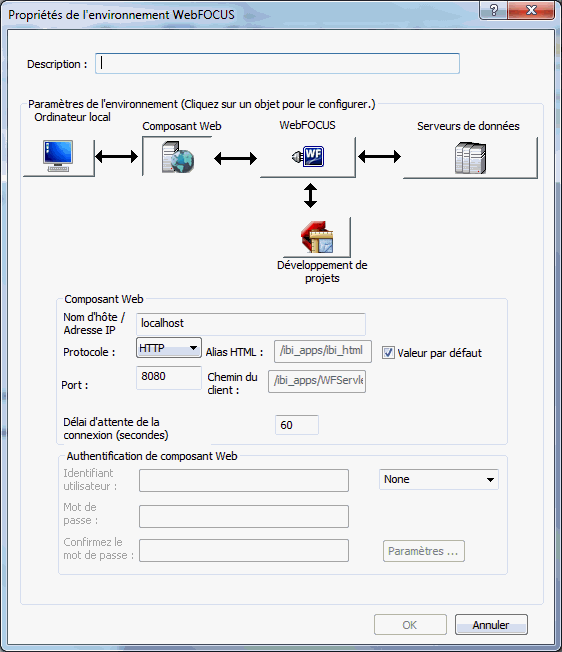
Vous pouvez également accéder à la fenêtre de dialogue Propriétés de l'environnement WebFOCUS en faisant un clic droit sur le noeud Environnements configurés et avec le menu contextuel pour cliquer sur Ajouter.
En haut de la fenêtre de dialogue se trouve le champ Description, suivi par la zone Paramètres des environnements. La zone Paramètres Environnements contient une série de boutons qui représentent les composants de l'environnement WebFOCUS, ainsi que les champs de paramètres requis pour configurer cet environnement. Quand vous configurez un environnement, ces zones en-dessous des boutons sont susceptibles de changer d'aspect en fonction des paramètres nécessaires.
-
Dans le champ Description, saisissez une description pour l'environnement WebFOCUS. Cette description apparaît dans l'arborescence Environnements configurés.
Remarque : cette description ne contient pas les caractères Un message avec caractères non autorisés s'affiche si l'un des caractères non autorisés est détecté pendant la validation.
-
Dans la zone Composant Web, spécifiez l'information pour le serveur web.
Dans certains environnements, une fois que le serveur web est spécifié, tous les autres paramètres prennent la valeur par défaut. Si l'environnement WebFOCUS auquel vous accédez n'utilise pas les paramètres par défaut ou si des composants requièrent une authentification, cliquez sur le bouton approprié dans la zone Paramètres d'environnement pour fournir ces paramètres. Les paramètres disponibles pour chaque composant sont expliqués dans les sections suivantes.
Remarque : les propriétés de l'environnement WebFOCUS doivent être fournies dans un certain ordre. Par exemple, si la sécurité du serveur web est activée, vous ne pourrez définir le nom de du client WebFOCUS qu'après avoir fourni des informations d'authentification serveur web valides. De même, il est impossible de récupérer la liste des serveurs d'applications tant que vous n'avez pas fourni un chemin de client valide pour WebFOCUS.
Lorsque vous sélectionnez un bouton de composant dans la fenêtre de dialogue Propriétés de l'environnement WebFOCUS, avant d’afficher les propriétés du composant en bas de la fenêtre de dialogue, App Studio vérifie qu'il dispose des informations nécessaires. Si l'information requise n'est pas disponible, vous ne pourrez pas passer au composant suivant.
-
Cliquez sur OK.
La fenêtre de dialogue WebFOCUS s'affiche, vous invitant à entrer un identifiant WebFOCUS et un mot de passe, comme le montre l'image suivante.
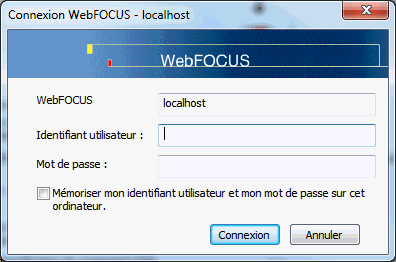
La fenêtre de connexion comprend une case à cocher pour enregistrer l'identifiant utilisateur ou le mot de passe. Par défaut, cette option n'est pas sélectionnée. Si vous cochez cette case, vos informations de sécurité sont stockées et cryptées dans le fichier wfscom.xml, ce fichier est celui de configuration local utilisé pour stocker les informations traitées par la couche de communication App Studio.
Pour effacer les infrmations de connexion stockées, ouvrez la fenêtre de dialogue Propriétés de l'environnement WebFOCUS et sélectionnez l'environnement dont les utilisateurs ont besoin pour effectuer des changements. Cliquez sur Client WebFOCUS. Sous Informations de connexion WebFOCUS, supprimez l'information ID Utilisateur et Mot de passe, puis décochez la case Fournir Informations de connexion.
Remarque : une fenêtre de dialogue de connexion peut aussi s'afficher pour se connecter au serveur web ou d'applications, ou serveur de rapports, en fonction de la sécurité implémentée dans l'environnement WebFOCUS auquel vous accédez.
-
Entrez le nom d'utilisateur et le mot de passe et cliquez sur Connexion.
La fenêtre de dialogue Propriétés de l'environnement WebFOCUS se ferme.
-
Dans la fenêtre de dialogue Liste d'environnements, cliquez sur OK.
xPropriétés de la machine locale
Les propriétés de la machine locale sont facultatives. Cliquez sur le bouton Machines locales pour accéder à l a zone Mise en mémoire cache de l'environnement WebFOCUS. Sélectionnez les options dans cette zone pour mettre en mémoire cache les répertoires distants et l'information fichier, puis activez la mise en mémoire du contenu de fichier.
L'image suivante montre la section Mise en mémoire cache de l'environnement WebFOCUS de la fenêtre de dialogue Propriétés de l'environnement WebFOCUS. Le chemin de l'emplacement pour la mise en mémoire cache du contenu du fichier, affiché dans l'image suivant, fonctionne avec Windows 7.
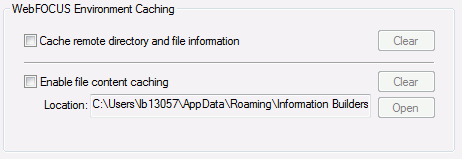
Lors d'une mise en mémoire cache, des copies temporaires des fichiers ou des informations stockés sur un ordinateur distant sont enregistrées sur l'ordinateur local sur lequel vous exécutez App Studio. App Studio travaille alors avec les fichiers stockés localement.
La mise en cache accélère la performance de App Studio parce qu'il ne faut pas accéder aux et interroger les ordinateurs distants à chaque demande d'informations. Cette opération s'avère particulièrement utile pour l'accès à un système mainframe ou en cas de connexion réseau lente.
Remarque : la mise en cache ne devrait pas être utilisée lorsque de multiples développeurs travaillent avec les mêmes fichiers parcequ'ils pourraient écraser des modifications faites par d'autres développeurs. La mise en mémoire cache est désactivée par défaut.
Deux propriétés sont disponibles :
-
Mettre en mémoire cache le répertoire distant et les informations de fichier. Cette option permet de mettre en mémoire cache les informations relatives aux fichiers qui sont stockées dans l'environnement WebFOCUS. Ce ne sont pas les fichiers eux-mêmes mais des informations à leur sujet qui sont mis en mémoire cache Lorsque cette option est sélectionnée, App Studio n'interroge pas le serveur de rapports dès qu'il lui faut une liste des fichiers stockés dans l'environnement WebFOCUS.
-
Activer la mise en cache du contenu du fichier. Cette option permet de mettre en mémoire cache les fichiers qui sont généralement stockés sur le serveur. App Studio ne récupère les fichiers qu'une fois. Lorsque vous souhaitez lire ou modifier vos fichiers, App Studio utilise une copie mise en cache. Lorsque vous modifiez un fichier masqué, il est renvoyé au serveur et remplace le fichier réel sur le serveur.
App Studio récupère les informations et les fichiers la première fois que vous les demandez et les met en cache localement. App Studio utilise les copies mises en cache jusqu'à ce qu'il soit redémarré ou jusqu'à ce que vous cliquiez sur le bouton Effacer pour chaque niveau.
Remarque :
- Si vous créez un nouveau synonyme, vous devez effectuer une actualisation manuelle pour afficher les nouveaux fichiers dans le panneau Arborescence Environnements App Studio, que la mise en cache soit activée ou non.
- Les options cache de l'environnement de développement local vous sont indisponibles si la fonctionnalité Contrôle de source est activée.
xPropriétés des composants Web
Le bouton Composants Web est généralement sélectionné par défaut. Les propriétés des composants web indiquent comment App Studio accède au serveur web. Le serveur web doit être identifié avant tout autre composant. L'image suivante montre la section Composant Web (Web Server) de la fenêtre de dialogue Propriétés de l'environnement WebFOCUS.
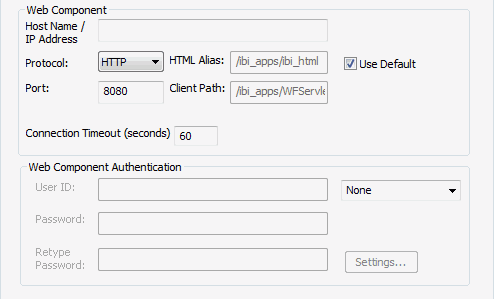
Les propriétés suivantes sont disponibles :
-
Nom d'hôte/adresse IP. Cette propriété désigne le nom d'hôte ou l'adresse IP où votre serveur web est exécuté. Ce champ est nécessaire et n'a pas de valeur par défaut. Pour une installation réseau, vérifiez qu'il s'agit du nom d'hôte réel et non pas de localhost.
-
Protocole. le protocole à utiliser pour accéder à un serveur Web (http ou https).
-
Port. Cette propriété spécifie le port TCP/IP pour l'accès au serveur web. Port 8080 est le port par défaut.
-
Alias HTML. Identifie l'alias qui est utilisé pour accéder au contenu à partir du répertoire d'environnement WebFOCUS, ibi_html. Dans App Studio, il est inutile de configurer l'alias ibi_html. Le contenu ibi_html est accédé via l'alias ibi_apps. La configuration de cet alias est :
/ibi_apps/ibi_html
où :
-
ibi_apps
-
Est personnalisable.
- ibi_html
-
Est une constante.
-
Chemin du client. Spécifie le mode d'appel utilisé depuis App Studio vers le client WebFOCUS. Lorsque vous ajoutez un nouvel environnement WebFOCUS, celui-ci est défini par défaut pour utiliser le servlet WebFOCUS avec le chemin contextuel ibi_apps par défault :
/ibi_apps/WFServlet
où :
-
ibi_apps
-
Est personnalisable.
- WFServlet
-
Est une constante.
Si l'environnement WebFOCUS n'utilise pas un chemin contextuel par défaut, décochez la case Utiliser valeur par défaut et saisissez le Chemin Client correct. Par exemple :
/ibi_apps8/WFServlet
Si le chemin clients est incorrect pour l'environnement, vous recevez un message d'erreur quand vous cliquez sur le bouton WebFOCUS en haut de la page, ou bien quand vous appuyez sur OK pour quitter et enregistrer vos changements.
Si vous ne connaissez pas votre Chemin Client, demandez à votre administrateur WebFOCUS ou vérifiez la Console d'administration WebFOCUS de l'environnement auquel vous souhaitez vous connecter. Les paramètres du chemin de client de l'environnement se trouvent dans Utilitaires et Sélection d'un client.
-
Valeur par défaut. Indique que l'alias par défaut HTML est utilisé. Conservez cette option sélectionnée à moins que vous ne modifiez la valeur de l'alias HTML.
Remarque :
- Si le champ Chemin du client n'a pas de valeur et que l'option Valeur par défaut est sélectionnée, cela signifie un problème de connexion au client WebFOCUS. Vérifiez que le serveur web a bien démarré et que les propriétés que vous avez saisies dans la page Composants Web sont correctes. Si vous n'arrivez toujours pas à vous connecter, contactez l'administrateur WebFOCUS.
- Quand vous fournissez un alias HTML personnaliser et un chemin clients, il se peut que les collections échoue à cause d'une information incorrecte et dans le cas où le chemin clients a été supprimé ; vous pouvez alors décocher la case Utiliser défaut pour restaurer les valeurs précédemment entrées. Cocher la case Utiliser défaut pour modifier l'alias HTML et le chemin clients, et entre une information correcte. Si un alias personnalisé ou un chemin de contexte est utilisé, ils doivent être entrés dans les champs alias HTML et chemin client. Par exemple :
Alias HTML:
/ibi_apps8/ibi_html
Chemin du client:
/ibi_apps8/WFServlet
-
Délai d'attente de la connexion. La durée par défaut pour se connecter à l'environnement WebFOCUS est 60 secondes. Cependant, il pourra s'avérer nécessaire d'augmenter cette valeur pour certains systèmes afin d'éviter des échecs de connexion si le délai est dépassé. Si vous rencontrez des problèmes de délai de connexion, augmentez cette période à 240 ou plus. De plus, augmentez le délai de connexion peut aider à résoudre des problèmes d'environnements lents ou en train de charger un trop grand nombre de ressources (applications ou fichiers) en cours de développement.
-
Authentification de composant Web. Utilisée lorsque l'authentification est nécessaire pour le serveur web. Pour définir la sécurité, sélectionnez la méthode de sécurité qui correspond à votre système, à partir de la liste déroulante. Un ID serveur Web, mot de pase et d'autres paramètres peuvent être nécessaires ou activés, en fonction de la méthode de sécurité que vous sélectionnez. Par défaut, cette propriété est définie à Aucune, ce qui signifie que le serveur web doit autoriser l'accès anonyme.
Remarque : ClearTrust, SiteMinder, WebSEAL, et Oracle Access Manager nécessitent des modèles. Les exemples de modèles sont fournis avec le produit WebFOCUS. Pour plus d'informations, consultez le manuel Administration et Sécurité WebFOCUS.
x
Lorsque vous cliquez sur le bouton WebFOCUS, App Studio établit une connexion à votre serveur Web afin de récupérer des informations sur l'environnement WebFOCUS. Pour cette raison, vous devez d'abord spécifier les propriétés du Composant Web, et votre serveur doit être en cours d'exécution. L'image suivante montre la section WebFOCUS de la boîte de dialogue Propriétés de l'environnement WebFOCUS.
Vous êtes invités à vous connecter à WebFOCUS pour vérifier votre configuration. Vous êtes aussi invité à vous connecter à WebFOCUS si vous cliquez sur OK pour quitter la fenêtre de dialogue.
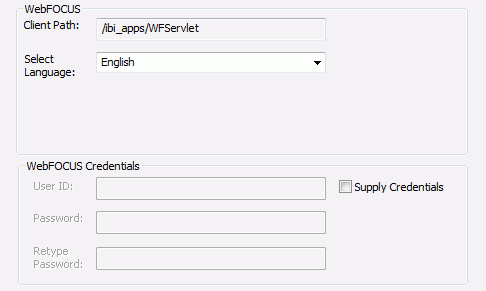
Les propriétés suivantes sont disponibles :
-
Chemin du client. Est spécifié dans l'aire propriétés du composant WebFOCUS et ne s'affiche que dans ce volet pour référence. Ce champ est en lecture seule dans l'aire propriétés du composants WebFOCUS et ne peut être modifiée qu'à cet endroit.
-
Sélectionner une langue. Spécifie la langue du Client WebFOCUS.
-
Fournir informations de connexion. spécifie s'il est nécessaire de fournir et de stocker les informations de connexion quand vous connectez à WebFOCUS et que vous accédez à son environnement.
Une fois le client WebFOCUS correct saisi, vous pouvez spécifier les propriétés des autres composants.
xPropriétés du serveur de données
Un clic sur le bouton Serveurs de données vous permet de définir des paramètres d'authentification et d'afficher les serveurs d'applications disponibles. Lorsque vous sélectionnez Serveurs de données, App Studio se connecte au client WebFOCUS et récupère la liste des serveurs dans le fichier de configuration de communication, (odin.cfg).
L'image suivante montre la section Serveurs de données de la fenêtre de dialogue Propriétés de l'environnement WebFOCUS.
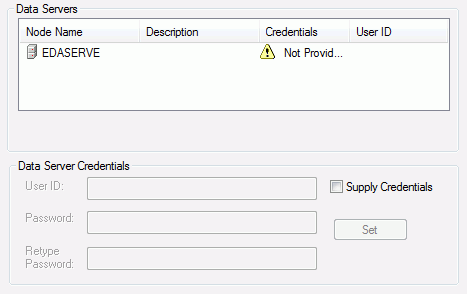
La propriété suivante est disponible :
-
Fournir informations de connexion. Si cette case est cochée, vous pouvez saisir un identifiant utilisateur et un mot de passe de serveur WebFOCUS pour le serveur sélectionné dans la liste. Un clic sur Définir a pour effet d'enregistrer les informations d'authentification avec les propriétés de l'environnement et d'afficher l'identifiant saisi à côté du nom du serveur dans la liste. Les informations d'authentification sont vérifiées la prochaine fois que vous utilisez une fonctionnalité sur ce serveur, non pas lorsque vous cliquez sur Définir.
Remarque : Managed Reporting n'est pas activé dans la version 8 de WebFOCUS.
xPropriétés du développement de projets
Remarque : ces propriétés ne s'appliquent que pour le développement d'application en libre service, et pendant le développement de projet.
Si vous utilisez les services de développement de projets à distance et que votre environnement distant comporte plusieurs serveurs d'applications , cliquez sur le bouton Développement de projets pour spécifier le serveur à utiliser pour le traitement de requêtes. Ce serveur est appelé Serveur de développement Projets. Le Serveur de développement Projets et le client WebFOCUS doivent être installés sur la même machine ou au moins utiliser le même répertoire Racine Application (répertoire APPROOT).
L'image suivante montre la section Serveur de développement de projets de la fenêtre de dialogue Propriétés de l'environnement WebFOCUS.
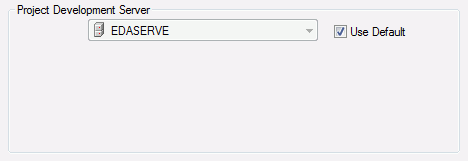
La propriété suivante est disponible :
-
Serveur de développement Projets. Cette propriété désigne le serveur à utiliser pour le développement de projets. Tous les serveurs définis dans le client WebFOCUS figurent dans la liste déroulante.
x
Comment : Modifier un environnement WebFOCUS existant
-
Sur l'onglet Accueil, dans le groupe Utilitaires, cliquez sur Environnements.
La fenêtre de dialogue Liste d'environnements s'affiche, comme le montre l'image suivante.
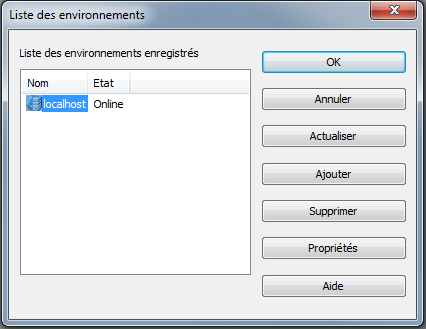
-
Sélectionnez que vous souhaitez modifier.
-
Cliquez sur Propriétés.
La fenêtre de dialogue Propriétés de l'environnement WebFOCUSs'affiche, comme le montre l'image suivante.
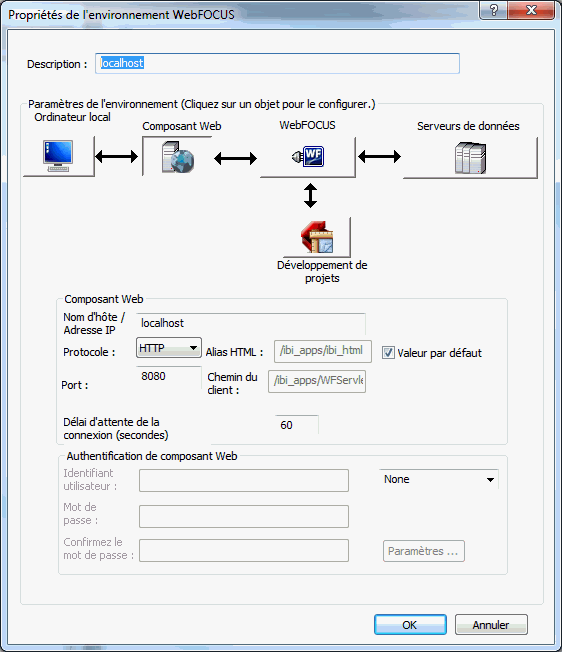
-
Modifiez l'environnement WebFOCUS en conséquence, puis cliquez sur OK pour accepter vos changements.
-
Dans la fenêtre de dialogue Liste d'environnements, cliquez sur OK.